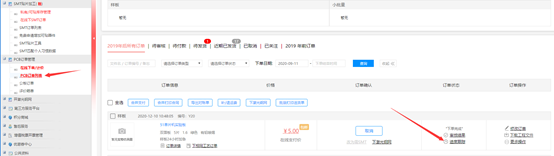小白如何在嘉立创快速进行5元PCB打样
前言
说明:本教程旨在描述已有PCB文件或Geber文件前提的下单过程!!!指导新手小白快速上手硬件设计。
嘉立创这个单双面特价10CM内5元5片包邮是有限制条件的,必须注册编号,然后下载电脑APP下单登入系统点在线下单进行上传文件下单。 如果没有编号,是这样下单的,首先在嘉立创网站:
新客户电脑端: https://www.jlc.com/?s=sa
手机端: https://www.sz-jlc.com/phone/index.html?s=sa
注册个客户编号,然后用编号登入系统嘉立创下单助手上传PCB文件审核下能否做
电脑小助手下载链接:
http://download.sz-jlc.com/jlchelper/release/3.3.8/JLCPcAssit_setup_3.3.8.zip
如果以上准备工作都做好了以后,下面我们开始进行PCB下单:
一、找到我们Altium Designer工程中的PCB文件
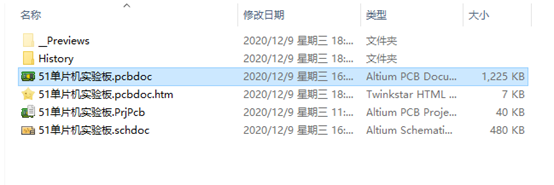
二、单独将PCB文件单独进行打包压缩
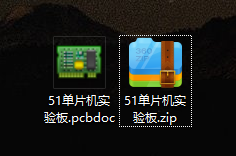
三、打开嘉立创下单助手

四、点击PCB订单管理–在线下单/计价–上传PCB文件–找到我们刚才的压缩包打开上传


五、等待文件上传完成,在板子数量一栏选择 5 后点击下一步
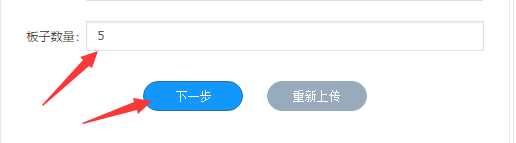
六、按如下图所示对订单参数进行配置,大部分参数默认的就可以了



此处如果需要开发票可根据实际需求进行选择

七、填写快递收获地址和下单联系人信息,可以看到最后预估货款为5元,即可提交订单

八、选择支付方式并支付后即完成下单,接下来就是等快递了

九、在PCB订单列表中还能查看订单生产进度